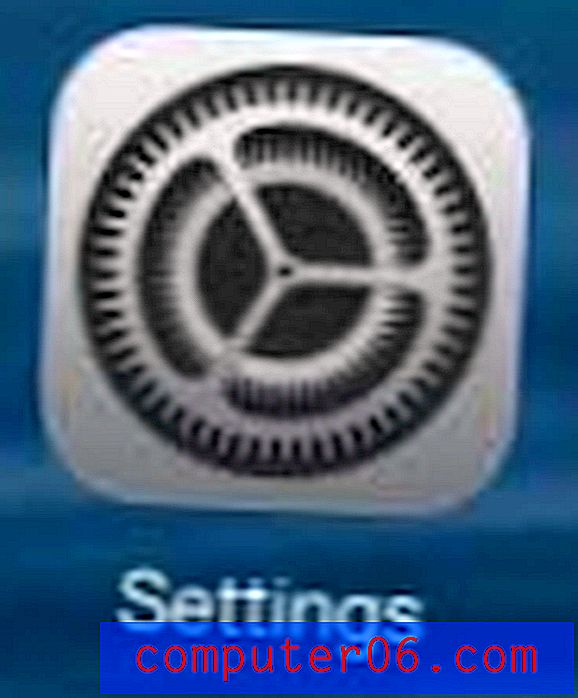Kako prilagoditi Alatnu traku u programu Outlook.com
Kada pišete poruku e-pošte u verziji web preglednika Outlook.com, na alatnoj traci pri dnu prozora pojavljuje se niz gumba. Neke od zadanih opcija koje se tamo pojavljuju uključuju načine dodavanja slika, privitaka i emojisa.
Ali ako želite dodati dodatne radnje na ovu alatnu traku, to možete učiniti. U našem vodiču u nastavku pokazat ćemo vam gdje možete pronaći izbornik koji vam omogućuje prilagođavanje gumba koji se prikazuju na ovoj alatnoj traci. Možete ukloniti neke od postojećih opcija, kao i dodati neke druge koje mogu malo olakšati sastavljanje e-pošte.
Dodavanje ili uklanjanje stavki s alatne trake programa Outlook.com
Koraci u ovom članku izvedeni su u verziji za stolna računala web preglednika Google Chrome, ali također će raditi u drugim preglednicima kao što su Firefox ili Edge. Imajte na umu da će ovo prilagoditi alatnu traku koju vidite prilikom sastavljanja e-pošte u verziji preglednika Outlook.com.
1. korak: prijavite se na svoj račun e-pošte na adresi https://www.outlook.com.
2. korak: Kliknite ikonu zupčanika u gornjem desnom kutu prozora.

Korak 3: Odaberite opciju Prikaži sve postavke Outlook- a na dnu stupca s desne strane prozora.
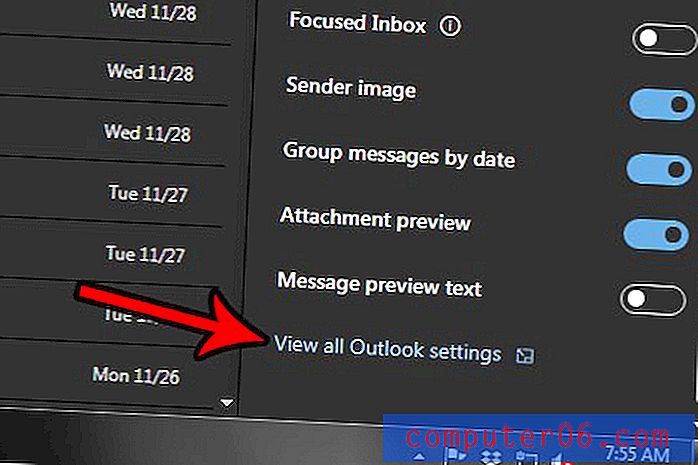
Korak 4: Odaberite opciju Prilagodi radnje u središnjem stupcu izbornika.
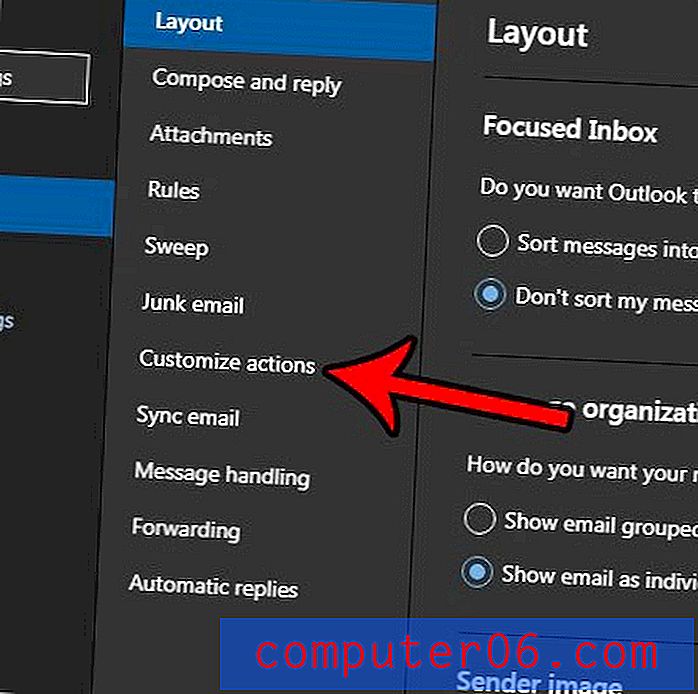
5. korak: Pomaknite se prema dolje do odjeljka Alatna traka, a zatim dodajte i uklonite stavke koje želite imati na alatnoj traci. Nakon što završite, kliknite gumb Spremi u gornjem desnom kutu izbornika.
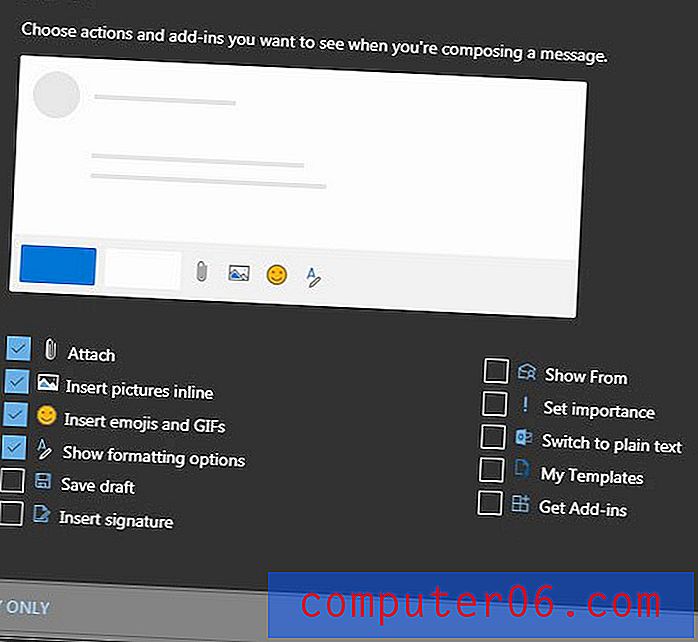
Želite li da vaše sučelje Outlook.com izgleda kao ono prikazano na gornjim slikama? Ovaj članak će vam pokazati kako omogućiti tamni način u gostionici Outlook.com ako preferirate način na koji to izgleda prema zadanoj shemi boja.